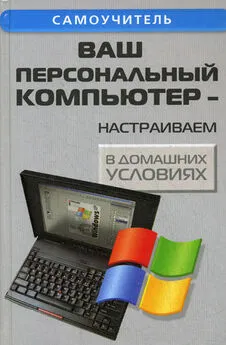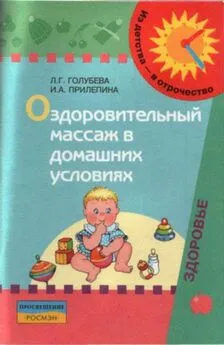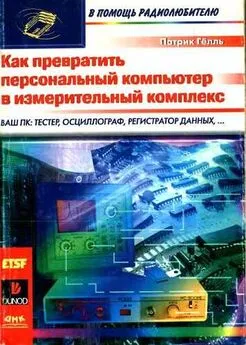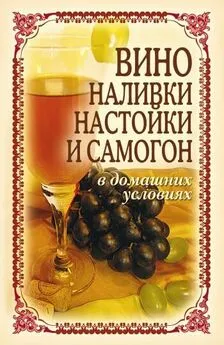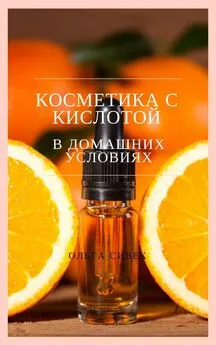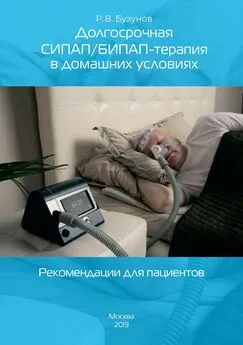Андрей Кашкаров - Ваш персональный компьютер: настраиваем в домашних условиях
- Название:Ваш персональный компьютер: настраиваем в домашних условиях
- Автор:
- Жанр:
- Издательство:Авторское
- Год:2012
- ISBN:978-5-222-14078-9
- Рейтинг:
- Избранное:Добавить в избранное
-
Отзывы:
-
Ваша оценка:
Андрей Кашкаров - Ваш персональный компьютер: настраиваем в домашних условиях краткое содержание
Что делать, если вы недавно купили компьютер или ваши знакомые преуспевают в работе, а вы «топчетесь на месте»? Ваш компьютер «тормозит» и крадет место на жестком диске не по дням, а по часам? Как защититься от Интернет – атак?
Все эти и многие другие практические рекомендации в доступной даже новичку форме изложены в книге. В приложениях приведены редкие справочные данные, полезные при замене комплектующих ПК и его периферийных устройств.
Книга для широкого круга читателей – пользователей персональных компьютеров, работающих в распространенных средах Windows и Linux.
Ваш персональный компьютер: настраиваем в домашних условиях - читать онлайн бесплатно ознакомительный отрывок
Интервал:
Закладка:
Внимание, совет!
Если вы все же установили опции проверки пароля в BIOS, а затем благополучно забыли пароль, не огорчайтесь сильно. Привести все параметры в BIOS в режим установки «по умолчанию» можно «вручную». Для этого потребуется вскрыть корпус системного блока, найти на материнской плате плоскую батарейку SMOS и (предварительно отключив питание компьютера) вытащить ее. Затем ПК должен «отстояться» не менее чем 24 часа.
После этого времени вновь установите плоскую батарейку на штатное место и смело включайте ПК. Установки BIOS будут стоять по умолчанию, а это значит, что функция проверки пароля будет установлена в Disabled (отключена).
Не забывайте также, что заменять батарейки на материнской плате ПК желательно не реже чем раз в 2–3 года.
4.6.2. Как обезопасить себя от утери пароля для входа в систему
Для этого требуется создать Password reset disk, который позволит вам сбросить пароль для аккаунта.
Диск создаётся один раз, и работает вне зависимости от того, менял ли пользователь пароль для входа в систему после создания диска. Пароль все равно будет сброшен.
Для создания этого диска зайдите в Control Panel – User Accounts. В открывшемся окне выберите пользователя, для которого необходимо сделать диск, кликните на нем. В вновь открывшемся окне в левом столбце выбираем пункт Prevent a forgotten password.
Далее запускаем мастер создания дискеты для сброса пароля и просто следуем инструкциям. С помощью получившегося диска любой пользователь сможет зайти в систему под этим аккаунтом, поэтому не стоит «бросать ее где попало».
4.6.3. Если нет прав админа
Если нет прав администратора, то есть при загрузке XP не заполнено соответствующее окно администратора, некоторые программы, установленные на жестком диске не будут загружаться.
Как исправить?
Можно загрузить ПК в безопасном режиме
нажав во время загрузки клавишу F8. Последовательность действий представлена ниже.
Правой кнопкой мыши нажать выбрать Мой компьютер> Управление> Локальные пользователи и группы.
Далее потребуется создать нового администратора (и соответственно новый пароль).
Можно пойти другим путем.
Программа GetAdmin (http://smbdie.narod.ru/soft/exploit/getad/getad.rar), работающая даже на XP SP1 прекрасно справится с данной проблемой.
При ее запуске появляется командная строка с привилегиями СИСТЕМЫ (с самыми высокими) набрав в ней строчку COMPMNGMT. MSC запускается управление компьютером от имени СИСТЕМЫ, далее можно изменять администратора или использовать информацию с жесткого диска в своих целях.
Исправлять нужно так:
1. Зайти в систему под именем «Администратор» (Windows русифицирован) или «Administrator» (если система при установке была английская).
Если вход в систему выполняется автоматом, то делаем так:
Пуск > Завершение сеанса > Выход.
Если окно ввода имени и пароля не появилось, нажимаем 2 раза Ctrl+Alt+Del, и далее водим имя, пароль – тот, который вводился при «заполнении окна администратора».
Другой вариант.
Пуск > Панель управления > Учетные записи пользователей > Выбратьпользователя, под которым вы работаете и далее – Изменить тип учетной записина Администратор компьютера.
Далее работать по своему плану под новым Администратором.
5. Увеличение свободного места на жестком диске
Сообщество пользователей ПК сегодня настолько пестро, разнообразно по своему составу, уровню знаний, возможностям и предпочтениям, что его вполне можно сравнить с многоликостью всей нашей Вселенной. Рычаги управления машиной под названием компьютер имеют друг от друга некоторое отличие, определяемое тем, кто управляет и чем управляет. Рассматривая далее важный вопрос об оптимизации скорости работы жесткого диска, автор постарался не упустить из вида все многообразие популярных программ для проверки и дефрагментации, созданных на заре компьтеризации и популярных у современного массового пользователя ПК.
5.1. Дефрагментация системного диска для оболочек разных версий
Жесткий диск (HDD) – основное запоминающее устройство компьютера, главное хранилище информации. И хранилище это достаточно хрупкое. Для бесперебойной работы этого хранилища оболочка Windows всех версий от Windows 95 «до наших дней» предоставляет две важнейшие специализированные программы – «Проверка диска» и «Дефрагментация диска».
В процессе работы по разным причинам случается, что нарушается структура информации на диске.
В основном это происходит из-за сбоев и «зависания» программ во время записи на диск. Но возникают и ошибки файловой структуры. На диске остаются участки файлов, которые система считает занятыми информацией, но в то же время не относит ни к одному файлу (потерянные кластеры).
Случается, что один и тот же участок диска записан, как принадлежащий двум файлам одновременно (перекрещенные файлы– cross – linked files), или размер файла не совпадает со значением, записанным в таблице размещения файлов (allocation error). Этот диск не теряет работоспособности, но если проблемы бесконечно накапливаются, может и потерять…
Кроме того, на поверхности диска могут возникать мелкие дефекты, например, один из участков перестает читаться, и записанная на нем «инфа» теряется. Аналогичная беда случается с другими съемными носителями и CD.
Утилита «Проверка диска» как раз и предназначена для таких проблем. Она контролирует структуру данных, папок, таблиц размещения файлов, ищет потерянные цепочки данных (кластеры) и по возможности устраняет обнаруженные ошибки, проверяет всю поверхность диска на наличие сбойных участков и все не испорченные данные со сбойных участков переносит на исправные. Сами же сбойные участки помечает специальным указателем (badblock – плохой блок), чтобы этот участки в дальнейшем не использовались для записи информации.
На рис. 1.1 показано окно распространенной утилиты проверки дисков (ScanDisk). Ее не знает только ленивый.
В верхнем окне выбирают проверяемый диск– он выделяется синим. Для проверки сразу нескольких дисков оперируют клавишами «Ctrl» (выбор вразбивку) или «Shift» (выбор подряд).
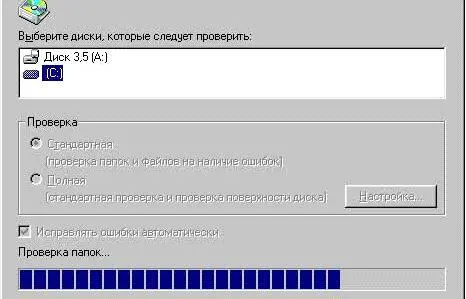
Рис. 1.1.ScanDisk обрабатывает диск С
Далее выбирают тип проверки. Стандартная проверка не предполагает длительной процедуры проверки всей поверхности диска – проверяются только служебные области диска: структура папок, таблицы размещения файлов, потерянные цепочки данных.
Полная проверка начинается со служебных областей, а потом – шаг за шагом, блок за блоком исследуется вся поверхность. Полную проверку часто делают для дискет, CD, на которых появились сбои, или же для сбойных жестких дисков.
Читать дальшеИнтервал:
Закладка: